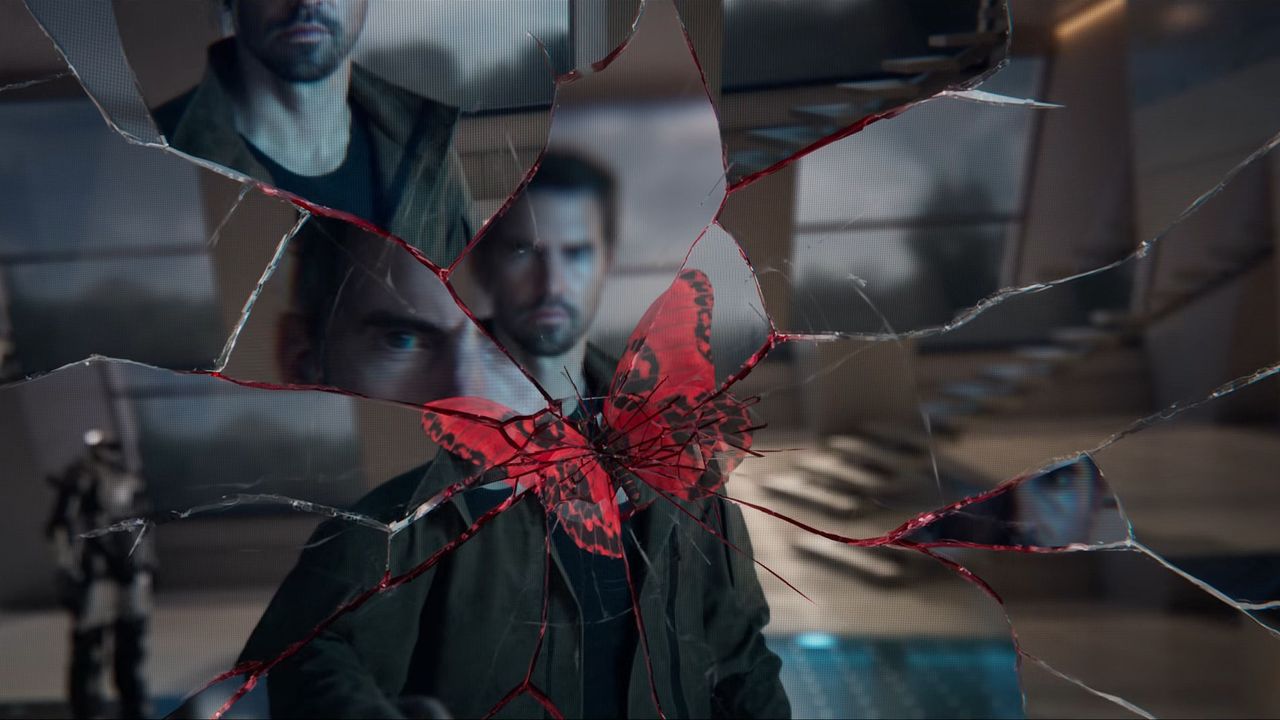Готовимся к запуску Call of Duty: Black Ops 7 на ПК: как включить Secure Boot
- Категория: Gaming
- Дата: 30 сентября 2025 г. в 16:40
- Просмотров: 372

Выход Call of Duty: Black Ops 7 на всех платформах ожидается 14 ноября 2025 года. Для ПК-геймеров игра принесет с собой усиленную систему защиты от читеров.
TPM 2.0 и Secure Boot теперь обязательны для работы системы RICOCHET от Activision. Если эти функции не включены на вашем компьютере, при запуске игры вы, скорее всего, увидите предупреждение о невозможности играть.
Многие ПК с Windows 11 поставляются с уже активированными TPM 2.0 и Secure Boot, но все же стоит проверить настройки вашей системы, чтобы быть уверенным в готовности к Black Ops 7. Следуйте инструкциям для Windows 10 или Windows 11, чтобы включить TPM 2.0 и Secure Boot для Call of Duty: Black Ops 7.
Как проверить, включены ли TPM 2.0 и Secure Boot в Windows 10 и Windows 11
Secure Boot необходим для установки Windows 11, но это не означает, что он автоматически включен. В Windows 10 таких требований нет.
Вот простой способ проверить, активен ли Secure Boot на вашем ПК:
- В строке поиска Windows введите msinfo и нажмите Enter. Не видите строку поиска? Щелкните правой кнопкой мыши кнопку Пуск и выберите Поиск, прежде чем печатать.
- В разделе Сведения о системе убедитесь, что напротив пункта Состояние безопасной загрузки указано значение Вкл.
- В том же разделе Сведения о системе убедитесь, что напротив пункта Режим BIOS указано значение UEFI.
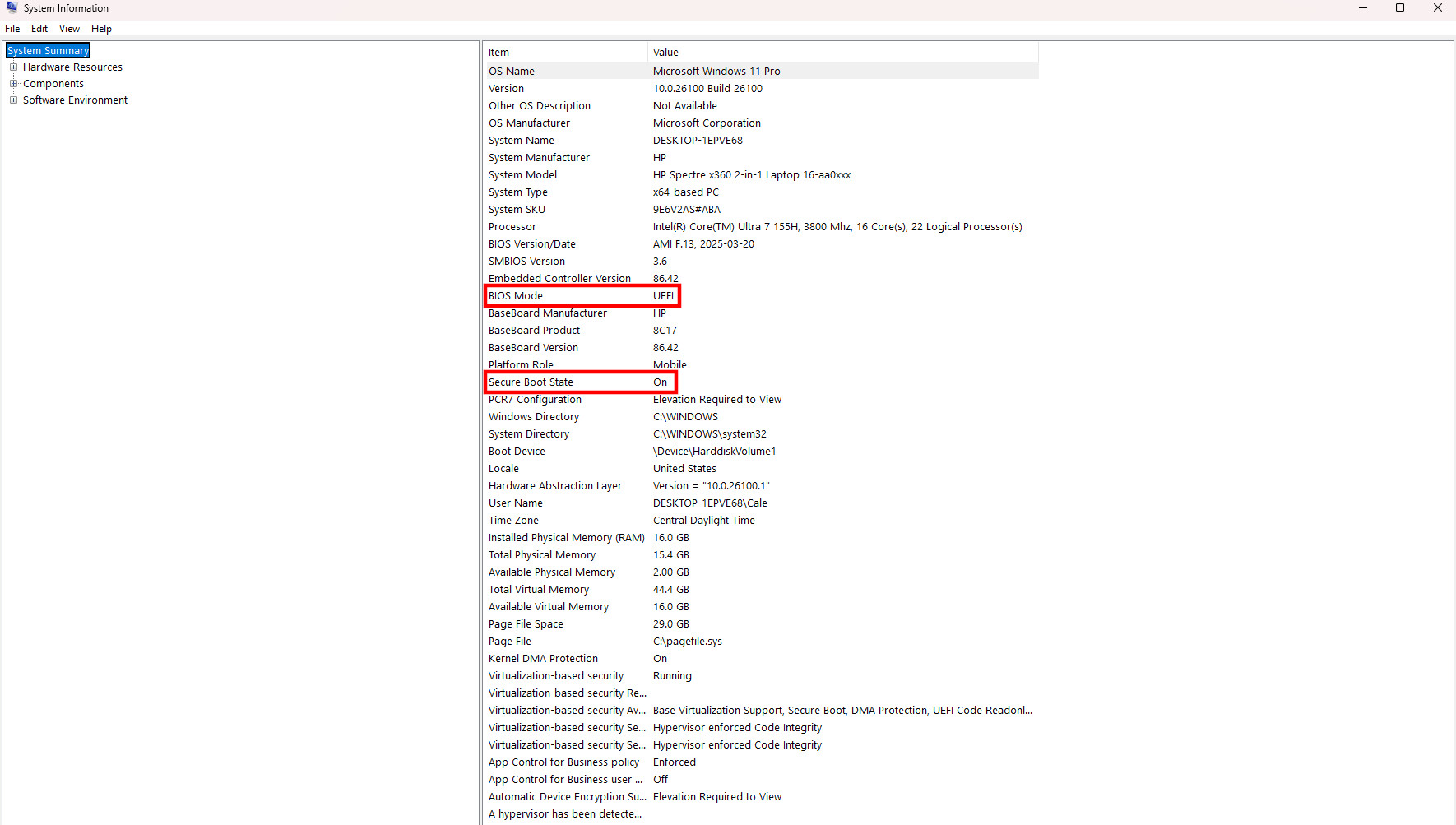
Если ваш компьютер показывает, что режим BIOS установлен в UEFI, а Состояние безопасной загрузки установлено в Вкл, вы должны быть готовы к Black Ops 7 и новым требованиям RICOCHET.
Если ваш компьютер показывает, что Состояние безопасной загрузки установлено в Откл, а режим BIOS установлен в Legacy, обратитесь к разделу о том, как изменить режим BIOS вашего компьютера на UEFI.
Если на вашем компьютере режим BIOS установлен в UEFI, но Состояние безопасной загрузки установлено в Откл, обратитесь к разделу о том, как включить Secure Boot в Windows 10/11.
Для тех, у кого в системе рядом с Состоянием безопасной загрузки отображается Не поддерживается, я рекомендую обратиться к производителю вашей материнской платы, чтобы узнать, есть ли какие-либо доступные обновления BIOS или другие обходные пути.
Как изменить режим BIOS вашего компьютера на UEFI
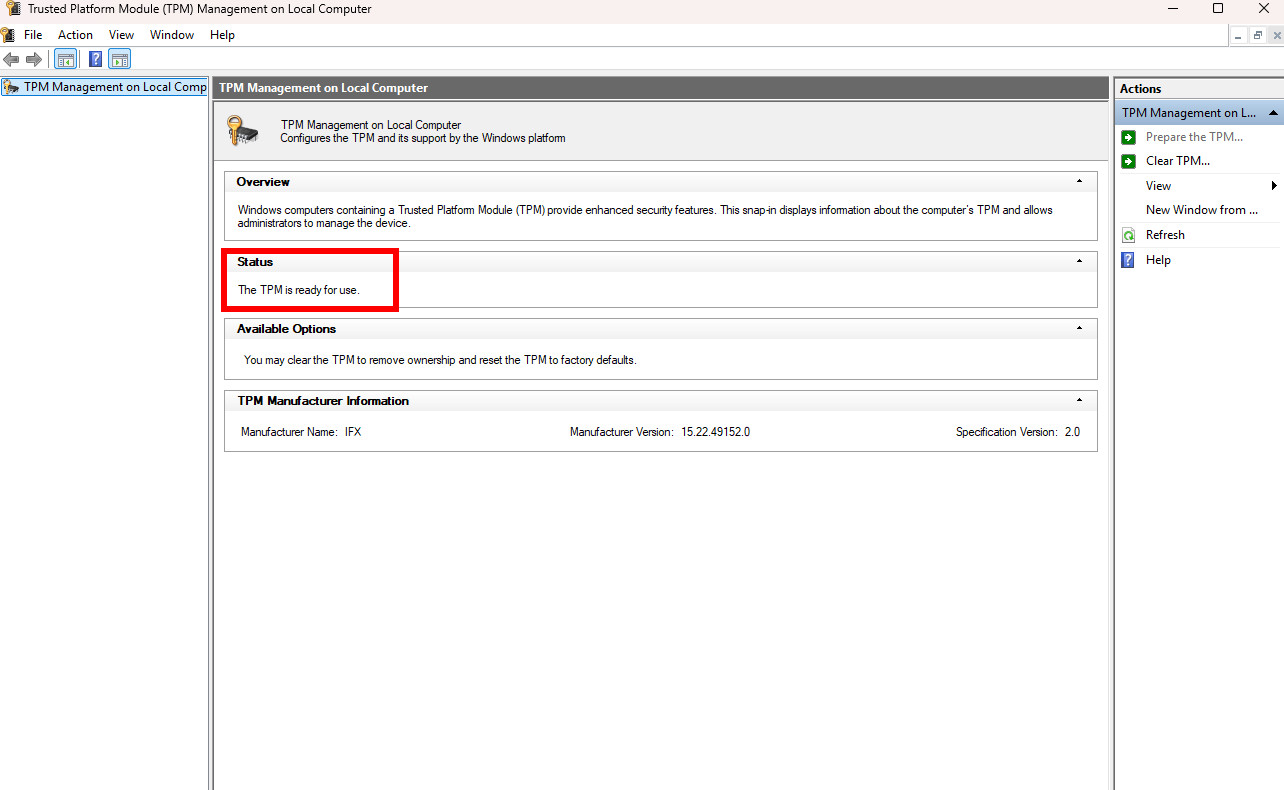
Запуск BIOS вашего ПК в режиме UEFI требует наличия чипа TPM 2.0, включенного в вашей системе. Давайте начнем с проверки того, что TPM 2.0 включен.
- Нажмите сочетание клавиш Windows + R, чтобы открыть окно Выполнить.
- Введите tpm.msc и нажмите Enter.
- Убедитесь, что в разделе Состояние в средней панели окна указано TPM готов к использованию.
Если ваш компьютер показывает, что TPM не готов к использованию, я рекомендую обратиться к производителю вашей материнской платы для получения инструкций о том, как его включить.
Поскольку чип TPM 2.0 является обязательным требованием для установки или обновления до Windows 11, эта проблема, скорее всего, затронет тех, кто все еще работает на Windows 10.
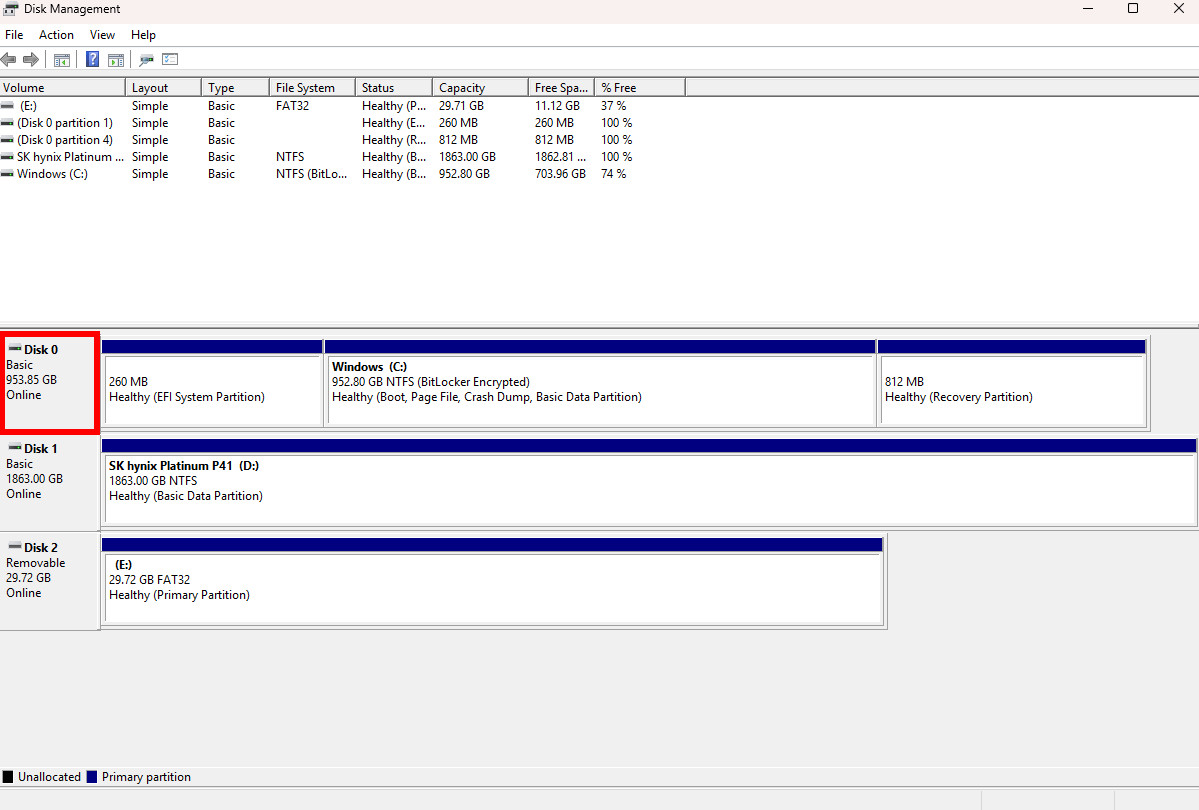
Следующий шаг, после того как вы убедились, что ваш чип TPM 2.0 готов к работе, - проверить, является ли ваш загрузочный диск Windows MBR или GPT. Вот как это сделать.
- Щелкните правой кнопкой мыши кнопку Пуск и выберите Управление дисками.
- Щелкните правой кнопкой мыши диск, который включает раздел Windows (C:) в нижней части окна "Управление дисками". В моем случае это Диск 0.
- Нажмите Свойства.
- Перейдите на вкладку Тома в появившемся окне.
- Убедитесь, что Стиль раздела указан как GPT.
Если ваш Стиль раздела - GPT, ваш компьютер должен быть готов к включению Secure Boot.
Если ваш Стиль раздела - MBR, необходимо выполнить еще несколько шагов, чтобы переключить его на GPT.
Выполняйте следующие действия, только если ваш диск в настоящее время использует метод разделов MBR.
- Нажмите сочетание клавиш Windows + R, введите cmd и нажмите Ctrl + Shift + Enter, чтобы запустить командную строку в режиме администратора.
- Введите mbr2gpt /validate /disk:0 /allowFullOS. Обратите внимание, что ваш компьютер может иметь другое значение disk:0 - это видно в разделе "Управление дисками", который я описал выше. Используйте любой номер, который назначен вашему загрузочному диску Windows.
- Нажмите Enter, чтобы выполнить команду.
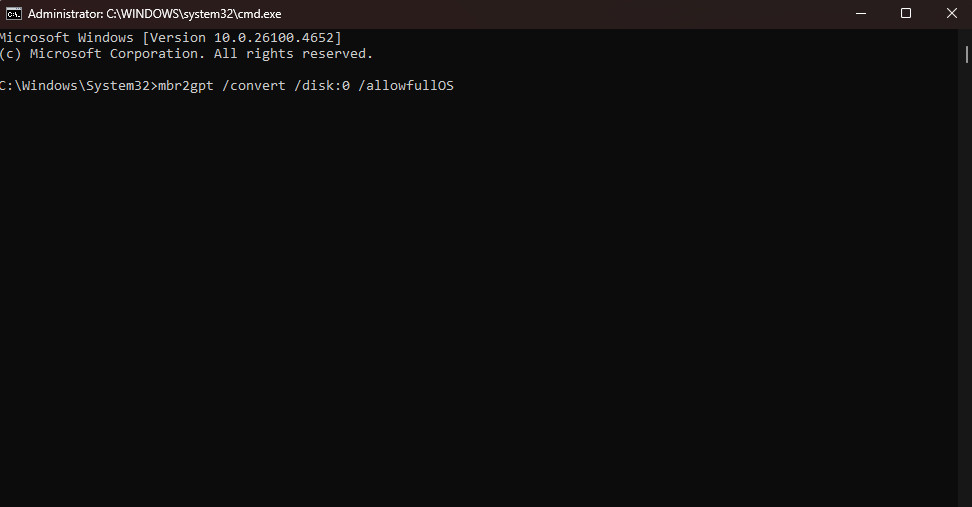
Командная строка Windows теперь проверит диск, чтобы убедиться, что его можно безопасно преобразовать из MBR в GPT.
Я настоятельно рекомендую вам создать резервную копию вашего диска перед тем, как идти дальше; этот следующий процесс сопряжен с некоторым риском.
Если вы готовы преобразовать свой диск из MBR в GPT, выполните следующие действия, используя то же окно командной строки.
- Введите mbr2gpt /convert /disk:0 /allowfullOS. Опять же, используйте любой номер диска, который ваш компьютер указывает в "Управлении дисками".
- Нажмите Enter, чтобы выполнить команду.
После завершения процесса у вас должен быть диск, преобразованный в GPT. В идеале вы должны увидеть сообщение "Завершено успешно".
Однако, если процесс завершится неудачно, в окне командной строки, скорее всего, будет указано несколько шагов, необходимых для завершения преобразования.
👉 По теме: Как войти в UEFI (BIOS) на ПК с Windows 10
В этом случае есть большая вероятность, что вам будет предложено переключиться в режим UEFI, прежде чем преобразование сможет быть завершено. Выполните следующие действия, чтобы сделать это.
- Перезагрузите ПК и войдите в BIOS, нажав соответствующую клавишу на клавиатуре (обычно F11, F12 или Delete).
- Перейдите в Расширенный режим в BIOS вашей материнской платы.
- Перейдите в меню Boot в BIOS.
- Найдите раздел Compatibility Support Module (CSM) в BIOS и отключите его.
Если в BIOS вашей материнской платы отсутствуют эти инструкции, я рекомендую обновить BIOS и проверить снова.
Отключение CSM переведет ваш компьютер в режим UEFI, и теперь вы должны быть готовы к включению Secure Boot.
Как включить Secure Boot в Windows 10 и Windows 11
После того, как все остальные требования выполнены в разделах выше, вы должны теперь иметь возможность включить Secure Boot на вашем ПК.
Процесс одинаков для Windows 10 и Windows 11; вот как это сделать.
- Перезагрузите ПК и войдите в BIOS, нажав соответствующую клавишу на клавиатуре (обычно F11, F12 или Delete).
- Перейдите в Расширенный режим в BIOS вашей материнской платы.
- Перейдите в меню Boot или Secure Boot в BIOS.
- Убедитесь, что Состояние Secure Boot установлено в включено. Статус также может просто гласить Windows UEFI mode, а не упоминать что-либо о включенном или отключенном.
- Сохраните изменения BIOS и перезагрузите компьютер.
Secure Boot также является требованием для Battlefield 6
Battlefield 6, возможно, самый большой конкурент Call of Duty: Black Ops 7, должен выйти 10 октября 2025 года.
Как и CoD, Battlefield 6 теперь требует наличия Secure Boot и TPM 2.0, включенных на вашем ПК, чтобы запустить систему защиты от читов Javelin от EA.
Хорошей новостью является то, что процесс обеспечения совместимости вашего ПК с Javelin такой же, как и для RICOCHET.
Мнение редакции MSReview: Настройка Secure Boot и TPM 2.0 может показаться сложной задачей, но это важный шаг для обеспечения безопасности вашей системы и получения доступа к новым играм. Уделите время проверке и настройке этих параметров, чтобы быть готовыми к запуску Call of Duty: Black Ops 7 и других современных игр.
- Комментарии